荣耀投屏到电脑的神器,两种方式轻松解决
- 来源: 金舟软件
- 作者:
- 时间:2025-03-06 18:05:23
华为系统逐渐成为国货之光,其中子品牌荣耀手机以功能多,性价比高成为很多人的选购目标。那么你知道荣耀手机怎么投屏电脑吗?要如何才能实现呢?下面就给大家介绍一下这方面的两种操作方法。
“系统版本:Windows 10专业版
手机型号:荣耀V30Pro
手机系统:Harmonyos2.00
软件版本:金舟投屏V. 2.2.2
 |  |
|---|
荣耀投屏电脑方式一:金舟投屏V. 2.2.2
1、电脑和手机安装金舟投屏,然后电脑上打开软件,确保手机和电脑连接到同一网络,可以选择投屏码或者扫码连接,小编是直接扫码投屏的;
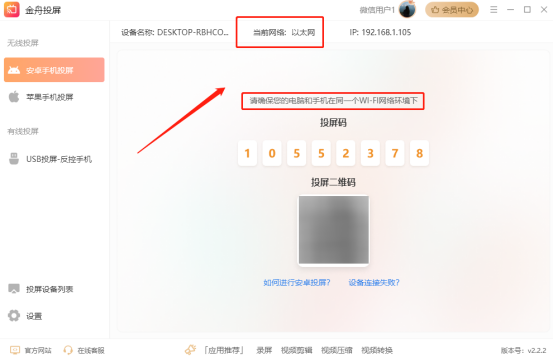
2、手机和电脑成功匹配上了之后,电脑页面会出现10秒钟的确认时间,及时点击【确认连接】就可以成功投屏了;
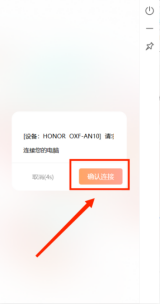
3、在“投屏设备列表”中可以看到所有投屏设备,点击右侧“断开”可退出该手机投屏;
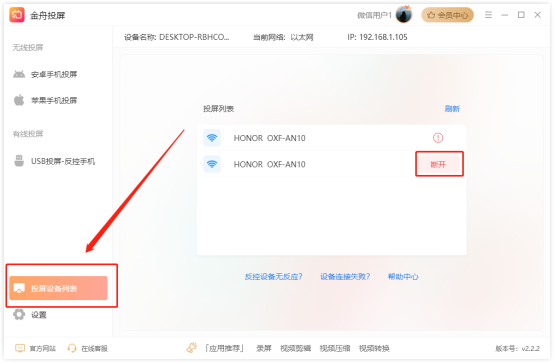
投屏成功之后,手机页面就会直接在电脑上显示了。
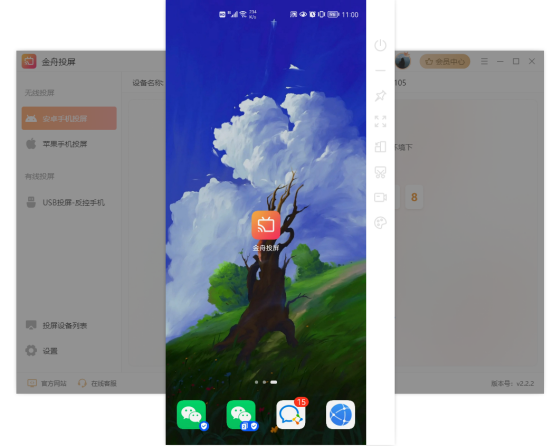
荣耀投屏电脑方式二:手机自带的<无线投屏>
可能很多人不知道荣耀手机自带了投屏功能,点击手机的【设置】>【更多连接】>【手机投屏】,然后打开【无线投屏】的按钮就可以搜索可投屏设备了。
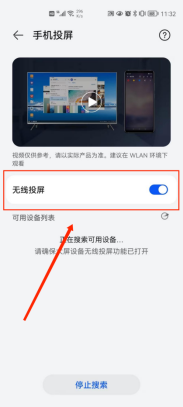
PS:手机需要同时打开蓝牙和WiFi,并且和电脑链接同一WiFi。
以上两种方式不知道有没有解决你的手机投屏使用问题呢?希望对你有所帮助。如需了解更多资讯,可访问金舟软件官网。
推荐阅读:









































































































 官方正版
官方正版
 纯净安全
纯净安全









